समय बचाने वाला सॉफ्टवेयर और हार्डवेयर विशेषज्ञता जो सालाना 200M उपयोगकर्ताओं की मदद करती है। अपने तकनीकी जीवन को उन्नत करने के लिए सलाह, समाचार और युक्तियों के साथ आपका मार्गदर्शन करना।

AOMEI पार्टिशन असिस्टेंट Microsoft के ऑपरेटिंग सिस्टम के लिए एक अत्यंत उपयोगी डिस्क प्रबंधन सॉफ्टवेयर है।
इसमें सभी नियमित डिस्क प्रबंधन सुविधाएँ शामिल हैं, जिसमें आकार बदलना, विलय करना, विभाजन करना, स्थानांतरित करना या विभाजन का विस्तार करना शामिल है।
एओएमईआई का उपयोग करके, आप अपने विभाजन से डेटा के साथ बूट करने योग्य ड्राइव या सीडी बना सकते हैं।
उपकरण में कुछ रूपांतरण विशेषताएं हैं, जैसे डिस्क को GPT से MBR में बदलने और रिवर्स करने की क्षमता।
इसके अतिरिक्त, इस कार्यक्रम की सबसे उपयोगी विशेषताओं में से एक विशिष्ट पार्टीशन को किसी अन्य ड्राइव पर माइग्रेट करने की क्षमता है।

AOMEI विभाजन सहायक
बस कुछ ही क्लिक के साथ अपने सिस्टम को प्रबंधित और अनुकूलित करने के लिए इस शानदार ऑल-इन-वन पार्टिशन असिस्टेंट को आजमाएं।
बेवसाइट देखना
पैरागॉन विभाजन प्रबंधक

पैरागॉन पार्टिशन मैनेजर पैरागॉन हार्ड डिस्क मैनेजर का एक घटक है। यह डेवलपर का एक तरीका है जो आपको संपूर्ण सॉफ़्टवेयर खरीदने के बजाय बिल्कुल वही उपकरण प्रदान करता है जिसकी आपको आवश्यकता है।
इसकी कार्यक्षमता, जैसा कि आप कल्पना कर सकते हैं, विभाजन बनाने, आकार बदलने, प्रतिलिपि बनाने या हटाने में आपकी सहायता करना है।
कार्यक्रम में एक बहुत साफ, सहज उपयोगकर्ता इंटरफ़ेस है, इसलिए कोई भी एक्शन बटन और सुविधाओं के आसपास हो सकता है।
पार्टिशन मैनेजर एक आसान फीचर के साथ आता है जिसे ऑटोमैटिक पार्टीशन अलाइनमेंट कहा जाता है, जो स्टोरेज डिवाइस के प्रदर्शन को बढ़ावा देने के लिए विभाजन को स्वचालित रूप से संरेखित करता है।
इसके अतिरिक्त, आप डिस्क स्थान के अधिक व्यावहारिक उपयोग के लिए, किसी अन्य विभाजन को आवंटित स्थान आवंटित कर सकते हैं।
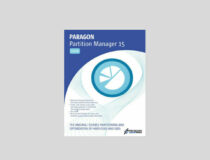
पैरागॉन विभाजन प्रबंधक
बस कुछ ही क्लिक के साथ अपने भौतिक और आभासी ड्राइव को सुरक्षित रूप से परिवर्तित या विभाजित करें।
बेवसाइट देखना

मिनी टूल पार्टिशन विजार्ड एक और सुविधा संपन्न पार्टीशन मैनेजर है, जो उपयोगकर्ताओं के लिए काफी उपयुक्त है।
इसमें एक साफ, अच्छी तरह से डिज़ाइन किया गया यूजर इंटरफेस है, और बनाने, आकार बदलने, हटाने, स्थानांतरित करने, प्रारूप विभाजन, और बहुत कुछ करने के लिए एकदम सही है।
जब आप विभाजन संपादित कर रहे होते हैं तो डेटा सुरक्षा मोड आपकी फ़ाइलों को सुरक्षित रखता है, इसलिए आपको एक भी फ़ाइल खोने के बारे में चिंता करने की ज़रूरत नहीं है।
टूल SATA, SCSI, IDE और सभी USB बाहरी ड्राइव सहित सभी प्रमुख डिस्क प्रकारों का समर्थन करता है।
यह पुनर्प्राप्ति सॉफ़्टवेयर के रूप में भी काम कर सकता है क्योंकि यह पहले से बनाए गए विभाजन से डेटा को पूरी तरह से पुनर्प्राप्त करता है।
⇒ मिनीटूल विभाजन विज़ार्ड डाउनलोड करें
ईज़ीयूएस पार्टिशन मास्टर फ्री
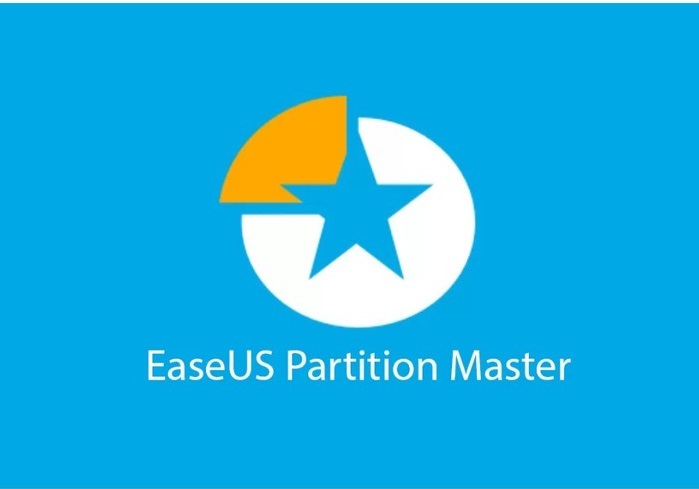
ईज़ीयूएस सबसे सम्मानित सॉफ्टवेयर कंपनियों में से एक है जो विंडोज के लिए विभिन्न उपयोगिताओं का विकास करती है। उनका पार्टिशन मास्टर सॉफ्टवेयर विंडोज के लिए सबसे अच्छे डिस्क प्रबंधन टूल में से एक है जिसे आप पा सकते हैं।
संभावित त्रुटियों का पता लगाने के लिए सिस्टम स्कैन चलाएँ

डाउनलोड रेस्टोरो
पीसी मरम्मत उपकरण

क्लिक स्कैन शुरू करें विंडोज मुद्दों को खोजने के लिए।

क्लिक सभी की मरम्मत पेटेंट प्रौद्योगिकियों के साथ मुद्दों को ठीक करने के लिए।
सुरक्षा समस्याओं और मंदी का कारण बनने वाली त्रुटियों का पता लगाने के लिए रेस्टोरो रिपेयर टूल के साथ एक पीसी स्कैन चलाएँ। स्कैन पूरा होने के बाद, मरम्मत प्रक्रिया क्षतिग्रस्त फाइलों को ताजा विंडोज फाइलों और घटकों के साथ बदल देगी।
इसमें आपके विभाजन को शीर्ष आकार में रखने के लिए आवश्यक सभी सुविधाएँ हैं।
ईज़ीयूएस के साथ, आप विभाजन बना सकते हैं, प्रारूपित कर सकते हैं, एक्सप्लोर कर सकते हैं, हटा सकते हैं और परिवर्तित कर सकते हैं। इसके अतिरिक्त, यह आपको अपना डेटा खोए बिना मौजूदा विभाजनों को स्थानांतरित करने, आकार बदलने और छिपाने/खोलने की अनुमति देता है।
EaseUS 4TB तक की हार्ड ड्राइव का समर्थन करता है, इसलिए आप इसका उपयोग मूल रूप से किसी भी विभाजन को प्रबंधित करने के लिए कर सकते हैं। इसमें ओएस को एसएसडी में स्थानांतरित करने की क्षमता भी है, जो एक अत्यंत उपयोगी विशेषता है।
⇒ईज़ीयूएस पार्टिशन मास्टर डाउनलोड करें
स्मार्ट निगरानी उपकरण
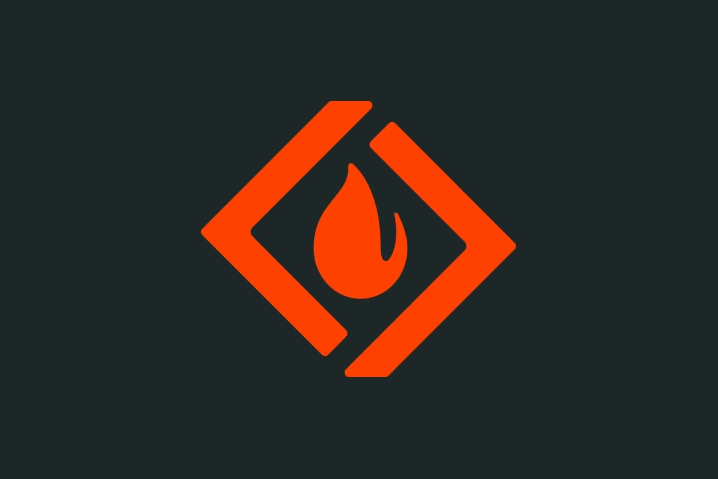
यदि आप कमांड-लाइन टूल के प्रशंसक हैं, तो स्मार्ट मॉनिटरिंग टूल्स आपके लिए सही डिस्क-मॉनिटरिंग प्रोग्राम है।
SourceForge द्वारा विकसित यह टूल आपको अपनी डिस्क की स्मार्ट स्थिति के बारे में जानने के लिए आवश्यक सब कुछ देगा, बस कमांड लाइन में एक कमांड दर्ज करके।
कार्यक्रम को आपको स्मार्ट स्थिति दिखाने के लिए, बस दर्ज करें smartctl -a sda (या sdb, sdc, या जैसा) आदेश.
चूंकि कार्यक्रम केवल पाठ्य है, यह कुछ मामलों में भ्रमित करने वाला लग सकता है, इसलिए हम शुरुआती लोगों को इसकी अनुशंसा नहीं करते हैं, जो इस उपयोगकर्ता इंटरफ़ेस से अपरिचित हैं।
⇒ स्मार्ट निगरानी उपकरण डाउनलोड करें
सक्रिय विभाजन प्रबंधक
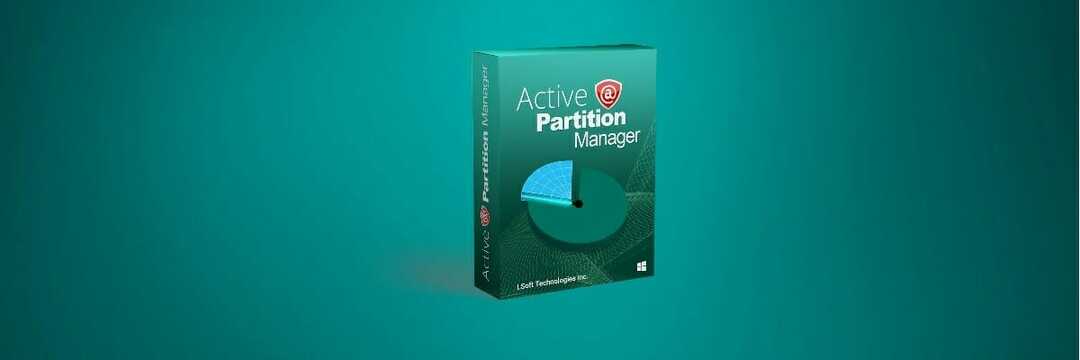
सक्रिय विभाजन प्रबंधक एक बहुत ही सरल उपकरण है जो आपको विभाजन को हटाने, प्रारूपित करने, बदलने या बनाने की अनुमति देता है।
यह बहुत प्रभावी और व्यावहारिक है क्योंकि विभाजन में परिवर्तन के लिए रिबूट की आवश्यकता नहीं होती है। इस तरह, आपके विभाजन को प्रबंधित करना आपकी कल्पना से अधिक तेज़ है।
ठोस प्रारूप सुविधाओं का उपयोग करके आप FAT और NTFS, या फ्लैश मेमोरी को NTFS में प्रारूपित कर सकते हैं।
एचईएक्स स्तर पर सीधे डीआईटी विभाजन तालिकाओं को संपादित करने की क्षमता एक दिलचस्प विशेषता है जो अधिक उन्नत उपयोगकर्ताओं के लिए अपील कर सकती है।
⇒सक्रिय विभाजन प्रबंधक डाउनलोड करें
GParted डिस्क विभाजन

GParted डिस्क विभाजन न्यूनतम प्रयास के साथ विभाजन का आकार बदल सकता है, हटा सकता है, स्थानांतरित कर सकता है, बना सकता है, कॉपी कर सकता है, खोज सकता है, प्रारूपित कर सकता है, कनवर्ट कर सकता है, छुपा सकता है और दिखा सकता है। इस उपकरण को गनोम संपादक माना जाता है, इसलिए यह सभी उपयोगकर्ताओं के लिए निःशुल्क उपलब्ध है।
GParted डिस्क विभाजन न केवल विंडोज के लिए, बल्कि अन्य ऑपरेटिंग सिस्टम के लिए भी उच्च किस्म के प्रारूपों का समर्थन करता है: NTFS, FAT, ext2, ext3, या ext4।
इस सूची के कुछ अन्य उपकरणों की तरह, GParted डिस्क विभाजन में डेटा पुनर्प्राप्ति विकल्प भी है, क्योंकि यह आपको खोए हुए विभाजन से डेटा पुनर्प्राप्त करने की अनुमति देता है।
⇒GParted डिस्क विभाजन डाउनलोड करें
विंडोज 10 का डिस्क प्रबंधन उपकरण
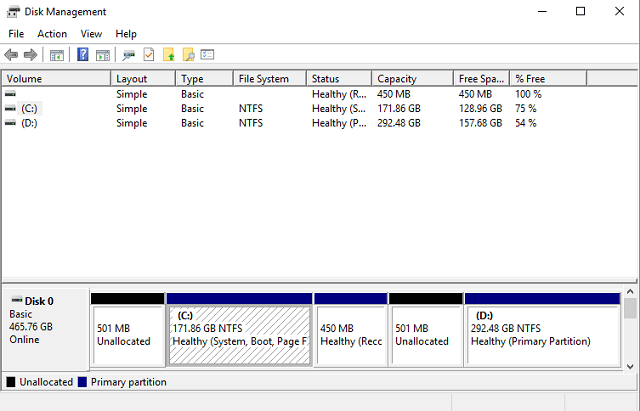
यदि आप तृतीय-पक्ष समाधान पसंद नहीं करते हैं, तो Windows 10 की अपनी डिस्क प्रबंधन सुविधा है जिसका उपयोग आप अपने विभाजन को आसानी से प्रबंधित करने के लिए कर सकते हैं।
यह ऊपर बताए गए तीसरे पक्ष के कार्यक्रमों जितना शक्तिशाली नहीं है, लेकिन अगर आपको कोई जटिल ऑपरेशन करने की आवश्यकता नहीं है, तो यह काम बहुत अच्छी तरह से हो जाता है।
इस उपकरण के साथ विभाजन को सिकोड़ना, जोड़ना, हटाना, नाम बदलना कोई समस्या नहीं होगी। इसके अतिरिक्त, आप इस टूल का सुरक्षित रूप से उपयोग कर सकते हैंएक नई हार्ड डिस्क को इनिशियलाइज़ करें, यदि सिस्टम इसे डिफ़ॉल्ट रूप से नहीं दिखाता है.
विंडोज के डिस्क मैनेजमेंट टूल को एक्सेस करने के लिए, सर्च पर जाएं, टाइप करें डिस्क प्रबंधन, और क्लिक करें हार्ड डिस्क विभाजन बनाएं और प्रारूपित करें.
बोनस: डीफ़्रैगिंग टूल
एक अन्य प्रकार के डिस्क प्रबंधन उपकरण डीफ़्रैगिंग टूल हैं। विंडोज 10 के लिए सर्वश्रेष्ठ डीफ़्रैगिंग टूल के बारे में और पढ़ेंयह संपूर्ण लेख.
विंडोज़ में डिस्क प्रबंधन के लिए हमारी शीर्ष पसंद के लिए यही होना चाहिए। क्या आप हमारी सूची से सहमत हैं? आपका पसंदीदा डिस्क प्रबंधन उपकरण क्या है? हमें नीचे टिप्पणियों में बताएं!
© कॉपीराइट विंडोज रिपोर्ट 2021। माइक्रोसॉफ्ट से संबद्ध नहीं Not
![फिक्स: विंडोज 10 पर हाइपरएक्स समस्याएं [ड्राइवर, माइक मुद्दे]](/f/314fe163a64f05972c96db071c91da98.jpg?width=300&height=460)

![Windows 10 पर JAR फ़ाइल कैसे चलाएँ [क्विक गाइड]](/f/5265609651102febbed27162874256a5.jpg?width=300&height=460)